Łowcy Potworów Teraz tętnią ekscytacją, gdy Niantic testuje nową funkcję zwaną Wybuchami Potworów, zbierając opinie graczy, aby udoskonalić ją przed oficjalną premierą.Kiedy Odbywają Się Testy Wybuchó
Autor: JasonCzytanie:0
Zoptymalizuj ustawienia komputera Fortnite w celu uzyskania szczytowej wydajności
Wymagany charakter Fortnite może prowadzić do frustrujących niskich wskaźników klatek, wpływając na rozgrywkę. Jednak optymalizacja ustawień w grze może znacznie poprawić wydajność. Ten przewodnik opisuje najlepsze ustawienia komputera dla płynniejszych wrażeń z fortytu.
Ustawienia wyświetlania:
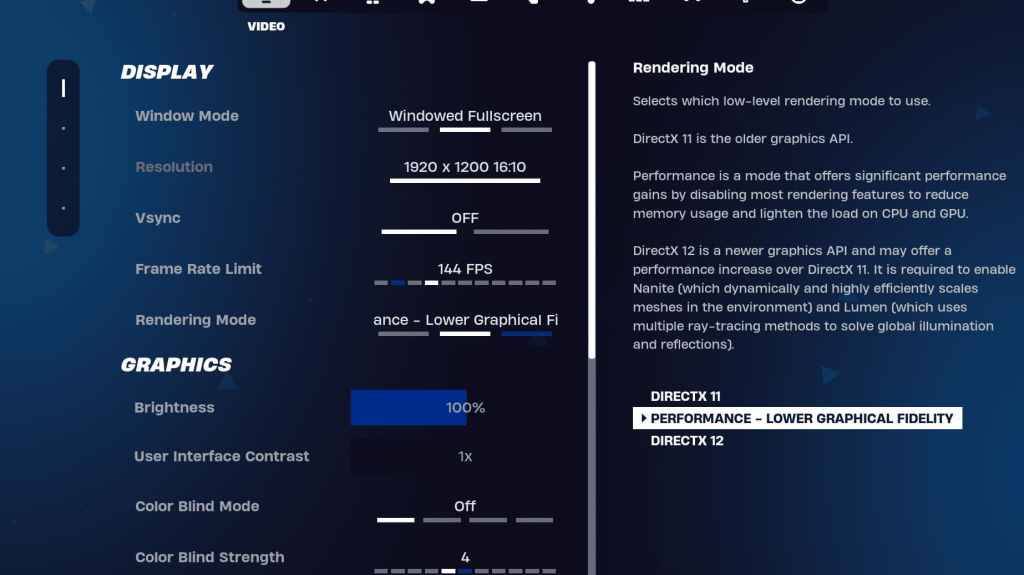
Sekcja wyświetlania znacząco wpływa na wydajność. Oto zalecana konfiguracja:
| Setting | Recommended |
|---|---|
| Window Mode | Fullscreen (best performance); Windowed Fullscreen (for frequent alt-tabbing) |
| Resolution | Native monitor resolution (e.g., 1920x1080). Reduce for low-end PCs. |
| V-sync | Off (prevents input lag) |
| Framerate Limit | Monitor refresh rate (e.g., 144Hz, 240Hz) |
| Rendering Mode | Performance (highest FPS) |
Wyjaśnione tryby renderowania:
Fortnite oferuje trzy tryby renderowania: wydajność, DirectX 11 i DirectX 12. DirectX 11 jest stabilny i niezawodny, a DirectX 12 oferuje potencjalne korzyści na nowszym sprzęcie. W przypadku maksymalnego FPS i minimalnego opóźnienia wejściowego tryb „wydajności” jest preferowanym wyborem wśród profesjonalnych graczy.
Ustawienia grafiki:
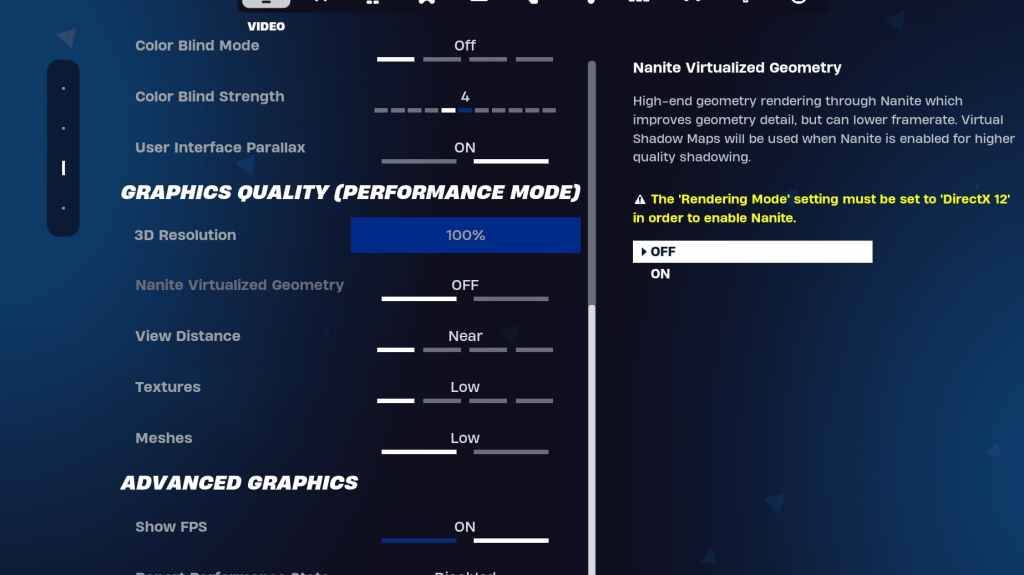
Ustawienia graficzne bezpośrednio wpływają na wizualną wierność i wydajność. Priorytetyzuj te ustawienia dla optymalnych FPS:
| Setting | Recommended |
|---|---|
| Quality Preset | Low |
| Anti-Aliasing & Super Resolution | Off/Low |
| 3D Resolution | 100% (70-80% for low-end PCs) |
| Nanite Virtual Geometry (DX12) | Off |
| Shadows | Off |
| Global Illumination | Off |
| Reflections | Off |
| View Distance | Epic |
| Textures | Low |
| Effects | Low |
| Post Processing | Low |
| Hardware Ray Tracing | Off |
| Nvidia Low Latency Mode | On + Boost (Nvidia GPUs only) |
| Show FPS | On |
Ustawienia gry:
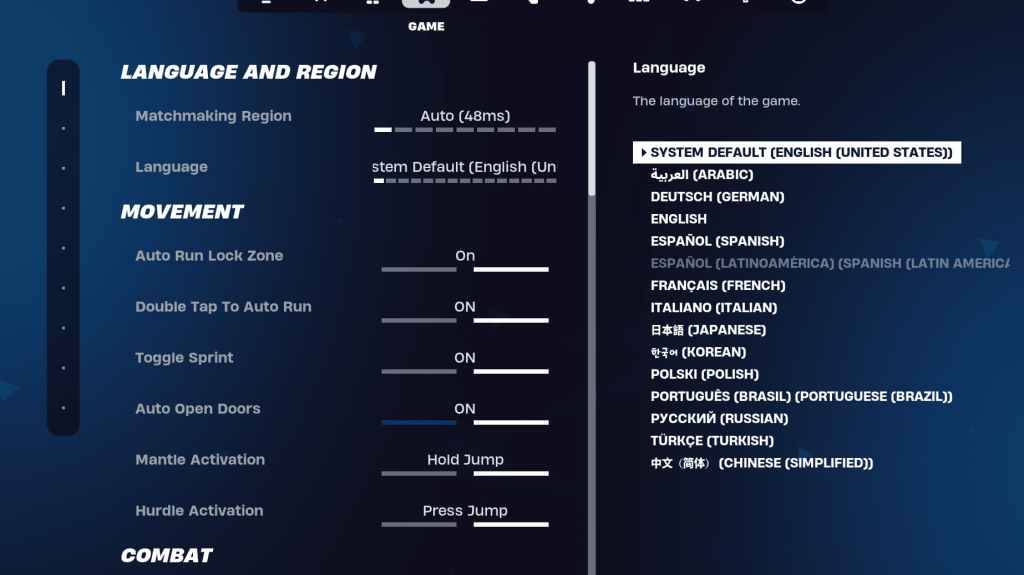
Ustawienia gry nie wpływają na FPS, ale znacząco wpływają na rozgrywkę. Dostosuj te ustawienia do swoich preferencji, ale rozważ te zalecenia:
Ustawienia audio:
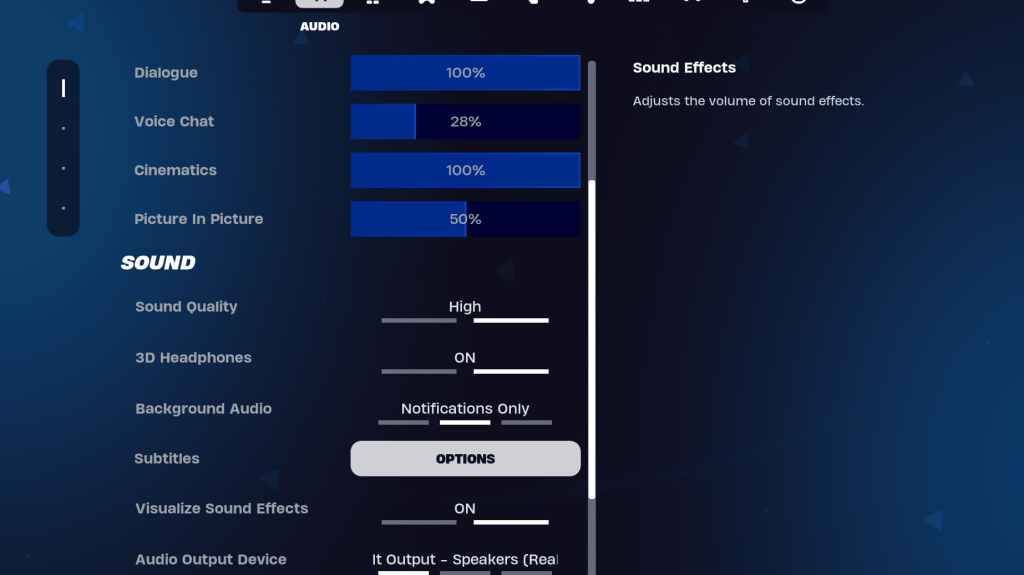
Dobry dźwięk ma kluczowe znaczenie w Fortnite. Włącz słuchawki 3D (eksperyment dla kompatybilności) i wizualizuj efekty dźwiękowe w celu zwiększenia świadomości sytuacyjnej.
Ustawienia klawiatury i myszy:
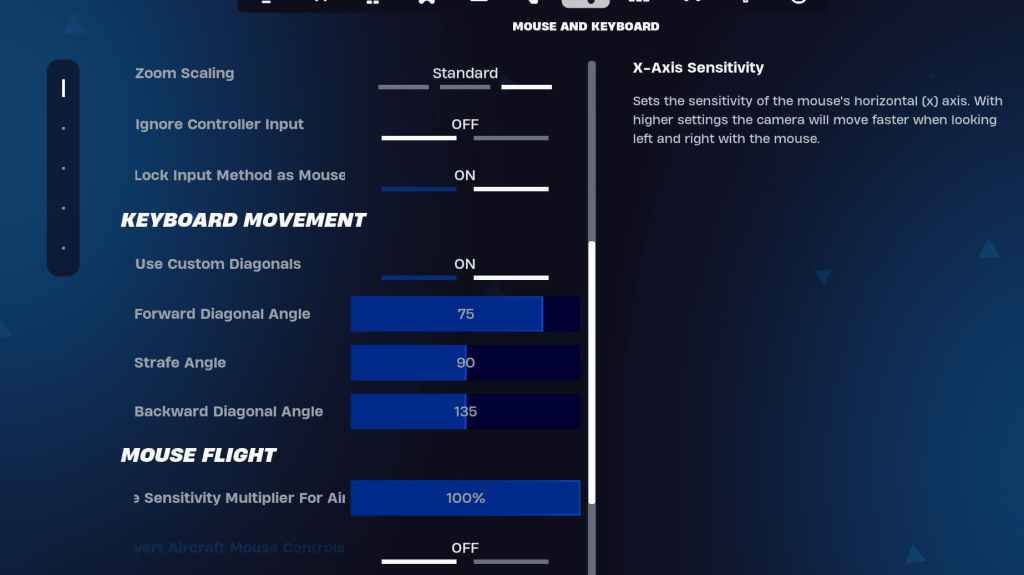
Skonfiguruj wrażliwość i kluczowe ustawienia klawiatury i myszy według własnych upodobań. Rozważ te:
Eksperymentuj z kluczami, aby znaleźć, co pasuje do Twojego stylu gry. Pamiętaj, że są to zalecenia, a osobiste korekty są kluczem do optymalnej wydajności i przyjemności. Fortnite jest dostępny na różnych platformach, w tym Meta Quest 2 i 3.
 Najnowsze artykuły
Najnowsze artykuły 03
2025-08